ทุกปี ชื่อผู้ใช้และรหัสผ่านนับร้อยล้านรายการจะแสดงทางออนไลน์เมื่อเว็บไซต์หรือแอปกลายเป็นเป้าหมายของการรั่วไหลของข้อมูล แฮกเกอร์ใช้ข้อมูลนี้เพื่อขโมยบัญชีและมีส่วนร่วมในการทําธุรกรรมการฉ้อโกง การโจรกรรมข้อมูลประจําตัว การโอนเงินผิดกฎหมาย หรือกิจกรรมที่ผิดกฎหมายอื่นๆ
น่าเสียดายที่หลายคนนําชื่อผู้ใช้และรหัสผ่านเดียวกันมาใช้ใหม่สําหรับบัญชีออนไลน์มากกว่าหนึ่งบัญชี ซึ่งทําให้พวกเขาเสี่ยงต่อการเข้าชมเว็บไซต์ต่างๆ เมื่อเกิดการละเมิดขึ้น
ตัวตรวจสอบรหัสผ่านจะแจ้งให้คุณทราบว่ารหัสผ่านของคุณถูกโจมตีจากการละเมิดข้อมูลหรือไม่ เพื่อช่วยคุณปกป้องบัญชีออนไลน์ของคุณ การเปลี่ยนรหัสผ่านของคุณทันทีเป็นวิธีที่ดีที่สุดในการป้องกันไม่ให้บัญชีของคุณถูกขโมย
หมายเหตุ: ตัวตรวจสอบรหัสผ่านพร้อมใช้งานบน Windows และ macOS เท่านั้น
วิธีการทํางานของตัวตรวจสอบรหัสผ่าน
เมื่อตัวตรวจสอบรหัสผ่านเปิดอยู่ Microsoft Edge จะตรวจสอบรหัสผ่านที่คุณบันทึกไว้ในเบราว์เซอร์กับฐานข้อมูลของข้อมูลประจําตัวที่ละเมิดที่ทราบโดยอัตโนมัติ ฐานข้อมูลนี้ได้รับการอัปเดตเป็นระยะๆ
ถ้ารหัสผ่านที่บันทึกไว้ตรงกับรหัสผ่านในฐานข้อมูล รหัสผ่านเหล่านั้นจะปรากฏบนหน้า ตัวตรวจสอบรหัสผ่าน คุณสามารถเข้าถึงหน้าได้โดยพิมพ์ edge://settings/passwords/PasswordMonitor ในแถบที่อยู่ Microsoft Edge (Windows และ macOS เท่านั้น) รหัสผ่านใดๆ ที่ปรากฏบนหน้านี้จะไม่ปลอดภัยอีกต่อไป และควรเปลี่ยนทันที
เมื่อ ตัวตรวจสอบรหัสผ่าน ตรวจสอบรหัสผ่านของคุณกับฐานข้อมูลของข้อมูลประจําตัวที่รั่วไหลที่ทราบแล้ว จะถูกแฮชและเข้ารหัสก่อนที่จะถูกส่งไปยังบริการ การเข้ารหัสลับนี้ช่วยป้องกันไม่ให้ผู้อื่นยกเว้นคุณเห็นรหัสผ่านที่บันทึกไว้ของคุณ
เปิดตัวตรวจสอบรหัสผ่าน
-
ตรวจสอบให้แน่ใจว่าคุณลงชื่อเข้าใช้Microsoft Edgeโดยใช้บัญชี Microsoft หรือบัญชีที่ทํางานหรือโรงเรียนของคุณ
-
ที่มุมบนของเบราว์เซอร์ ให้เลือก การตั้งค่าและอื่นๆ (...) >การตั้งค่า
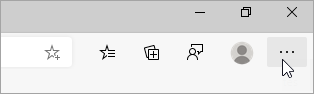
-
เลือก โปรไฟล์ > รหัสผ่าน
-
เปิดแป้นสลับที่อยู่ถัดจาก แสดงการแจ้งเตือนเมื่อพบรหัสผ่านในการรั่วไหลทางออนไลน์ หลังจากเปิดการสลับแล้ว รหัสผ่านที่ไม่ปลอดภัยจะแสดงบนหน้า ตัวตรวจสอบรหัสผ่าน
สิ่งที่ต้องทําหากคุณพบว่ารหัสผ่านของคุณถูกโจมตี
-
ที่มุมบนของเบราว์เซอร์ ให้เลือก การตั้งค่าและอื่นๆ(...) >การตั้งค่า
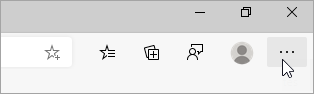
-
เลือก โปรไฟล์ > รหัสผ่าน > ตัวตรวจสอบรหัสผ่าน
-
สําหรับแต่ละบัญชีที่มีการแสดงรหัสผ่านของคุณให้ตกอยู่ในอันตราย ให้เลือกปุ่ม เปลี่ยนรหัสผ่าน คุณจะถูกนําไปยังเว็บไซต์ที่เกี่ยวข้องซึ่งคุณสามารถเปลี่ยนรหัสผ่านของคุณได้
-
ถ้ารายการในรายการของรหัสผ่านที่ถูกโจมตีไม่เกี่ยวข้องกับคุณอีกต่อไป คุณสามารถละเว้นได้โดยการเลือก ละเว้น










